Настройки смарт-карты, Настройки смарт-карты -23 – Инструкция по эксплуатации Kyocera Ecosys m2040dn
Страница 317
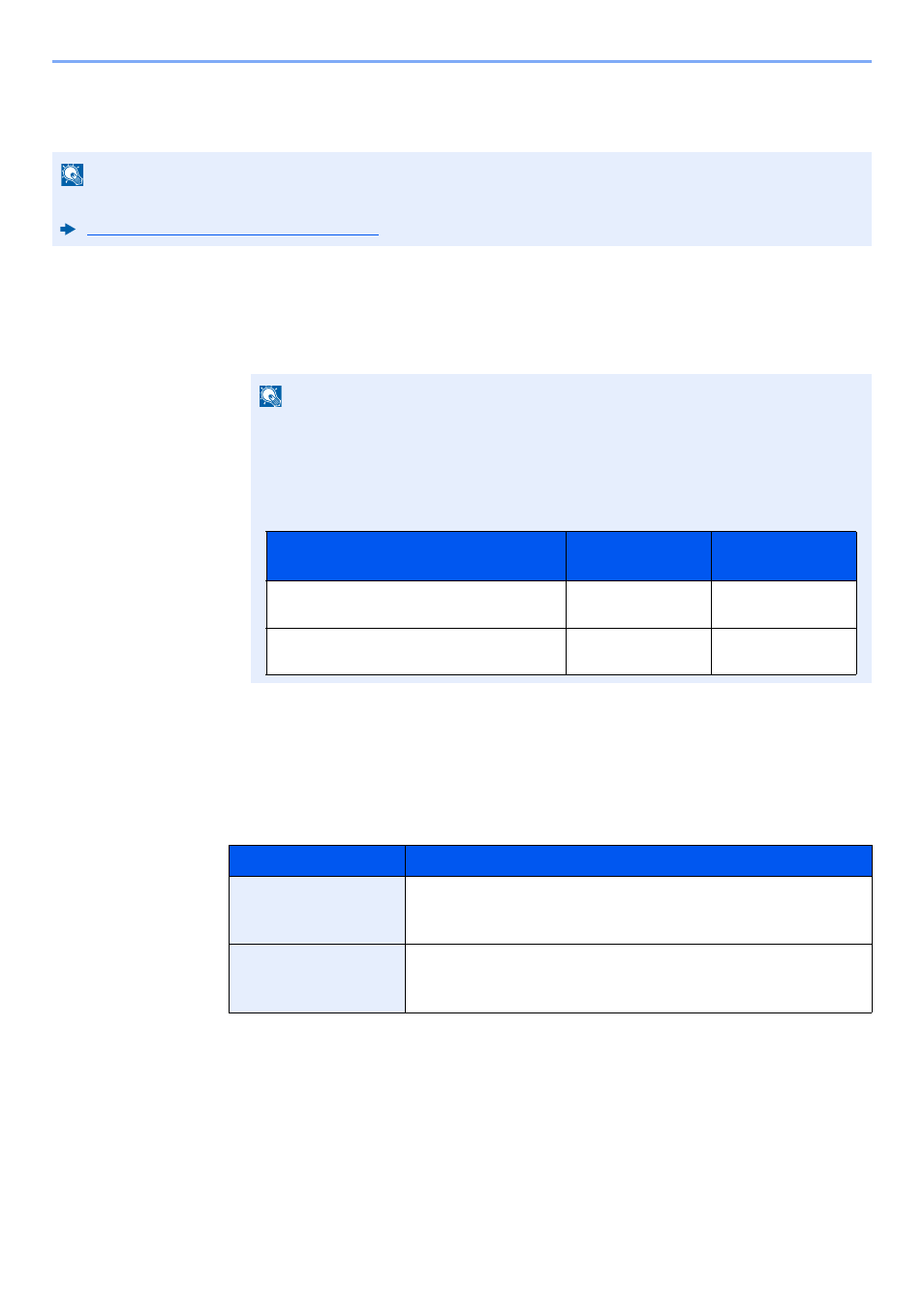
9-23
Аутентификация и учет пользователей (реквизиты пользователей, учет заданий) > Настройки для управления
Настройки смарт-карты
Если включена аутентификация по смарт-карте, выберите тип аутентификации.
1
Откройте экран.
1
Клавиша [Системное меню/Счетчик] > клавиша [▲] [▼] > [Польз/Учет задан] >
клавиша [OK]
2
Клавиша [▲] [▼] > [Уст. рек. польз] > клавиша [OK]
2
Настройте параметры.
Клавиша [▲] [▼] > [Настр. ID-карты] > клавиша [OK]
Можно выбрать следующие параметры.
ПРИМЕЧАНИЕ
Данная функция отображается в случае активации комплекта Card Authentication Kit.
Дополнительные приложения (стр. 11-6)
ПРИМЕЧАНИЕ
Если во время работы появляется экран ввода имени пользователя для входа в
систему, следует ввести эти данные, а затем нажать [Вход]. Для этого необходимо
войти в систему с правами администратора.
Заводские настройки по умолчанию для имени пользователя и пароля при входе
приведены ниже.
Параметр
Описание
Вход с клав-ры
Если включена аутентификация по смарт-карте, выберите, можно ли
входить в систему с помощью клавиатуры.
Значение
: Разрешить, Запретить
Доп. аутентиф.
*1
*1 Данная функция отображается, если в разделе "Сетевая аутентификация" задан тип сервера
[NTLM] или [Kerberos].
Выберите, нужно ли требовать ввести пароль после аутентификации
по смарт-карте.
Значение
: Откл., Использовать пароль, Использовать ПИН-код
*2
*2 Данная функция отображается, если в качестве метода аутентификации выбрана [Сетевая
аутентификация], а в качестве типа сервера в параметре "Сетевая аутентификация"
установлен [Ext.].
Наименование модели
Имя польз д/вх.
Пароль при
входе
ECOSYS M2135dn/ECOSYS M2635dn/
ECOSYS M2635dw
3500
3500
ECOSYS M2040dn/ECOSYS M2540dn/
ECOSYS M2540dw
4000
4000